Adobe Flash Player ကို
Android မွာအင္စေတာလုပ္ၿပီးအသံုးျပဳနည္း။
clip_image001
Adobe က Mobile Flash Development ကိုရပ္နားေတာ့မယ္လို ့ မၾကာခင္က
ဆံုးျဖတ္ခဲ့ပါတယ္။ေနာက္ပိုင္း Android Device ေတြမွာ Flash Player
ပါရွိလာမွာမဟုတ္ေတာ့ပါဘူး။အဲဒီအတြက္ Internet က Video,Flash Content ေတြကို
သင့္ဖုန္းကေန ၾကည့္လို ့ မရေတာ့ပါဘူး။ဒါေပမယ့္ Flash Player ကို
အင္စေတာလုပ္ျပီးအသံုးျပဳနည္း ေတာ့ရွိပါတယ္။
Download Flash Player
Flash Player ကို Play Store မွာ မတင္ေပးေတာ့ပါဘူး။Flash Player ကို Adobe
ရဲ ့Official Page ကေနေဒါင္းလုပ္လုပ္ပါ။ေအာက္ဘက္ကိုဆင္းၾကည့္ရင္ Android
အတြက္ Flash Player ေတြကိုေတြ ့ႏိုင္ပါတယ္။သက္ဆိုင္ရာ Android Version
အလိုက္ေရြးခ်ယ္ေဒါင္းလုပ္လုပ္ပါ။Flash Player ေနာက္ဆံုး Version
ကိုေရြးခ်ယ္ေဒါင္းလုပ္လုပ္ပါ။ဥပမာအားျဖင့္ Android Version 4.0 အတြက္ Flash
Player Version ေတြအမ်ားၾကီးရွိၿပီး ေနာက္ဆံုး Version
ကိုေရြးခ်ယ္ေဒါင္းလုပ္လုပ္ပါ။ Android 4.0 အထိပဲေတြ ့ရမွာျဖစ္ပါေပမယ့္ 4.0
ထက္အျမင့္ဖုန္းေတြအတြက္ 4.0 ကိုပဲအင္စေတာလုပ္လို ့ရပါတယ္။
clip_image002
Flash ကို Install ျပဳလုပ္ျခင္း။
အင္စတာလုပ္ဖို ့အတြက္ Settings>Security>Unknown Sources ကို
အမွန္ျခစ္ေပးထားရပါမယ္။ ဖုန္းတစ္လံုးနဲ
့တစ္လံုးေတာ့တူမွာမဟုတ္ပါ။ျပီးရင္ေတာ့ ေဒါင္းလုပ္လုပ္ထားတဲ့ Flash Player
(apk) ကိုအင္စေတာလုပ္လို ့ရပါျပီ။
clip_image003
Flash Player ကိုအသံုးျပဳျခင္း။
Flash Player ကိုအင္စေတာလုပ္ၿပီးရင္ အသံုးျပဳဖို ့ Browser App တစ္ခုကို
Configure လုပ္ရပါမယ္။အရင္လို Browser ေတြအားလံုးမွာ အလိုလို အသံုးျပဳလို
့မရေတာ့ပါဘူး။Browser ေတာ္ေတာ္မ်ားမ်ားက Flash Player ကို Support
မေပးေတာ့လို ့ျဖစ္ပါတယ္။အေကာင္းဆံုး အဆင္အေျပဆံုး ျဖစ္မယ့္ Browser ကေတာ့
Firefox ျဖစ္ၿပီး Firefox ကိုဖြင့္ၿပီး Menu ကိုႏွိပ္ပါ။
Settings>Plugins ထဲ၀င္ၿပီး Enabled or Tap to play ေရြးေပးထားပါ။
clip_image005
ဒါဆိုရင္ေတာ့ သင့္ Android Phone မွာ Flash Content
ေတြကိုၾကည့္ရွုႏုိင္ပါျပီ။ ၀က္ဆိုက္ေတာ္ေတာ္မ်ားမ်ားက Flash Contents
ေတြကို ၾကည့္လို ့ရမွာျဖစ္ေပမယ့္တစ္ခ်ိဳ ့ဆိုက္ေတြက သင့္ ဖုန္း ရဲ ့User
Agent ကိုသိျပီး Block လုပ္ေကာင္းလုပ္ႏုိင္ပါတယ္။ User Agent
ဆိုတာကေတာ့သင္ၾကည့္ေနတဲ့ Device အမ်ိဳးအစားကိုေျပာတာပါ။ Android Device
ကေန ၾကည့္ေနမွန္းသိလို ့ Block လုပ္တာျဖစ္ပါတယ္။အဲလို အေျခအေနမွာဆိုရင္
Firefox Add-on တစ္ခုျဖစ္တဲ့ Phony ကိုသံုးျပီး User Agent ကို Desktop
ကိုေျပာင္းျပီးၾကည့္ႏုိင္ပါတယ္။
တစ္ခုမွတ္ထားရမွာက Update မေပးေတာ့တဲ့ Plugin ေတြ အထူးသျဖင့္ Flash Player
ကိုအသံုးျပဳျခင္းဟာ Security ပိုင္းအရစိုးရိမ္စရာရွိပါတယ္။အဲဒီအတြက္ Flash
Player ကို အသံုးျပဳဖို ့ “Tap to play” option
ကိုေရြးခ်ယ္ျပီးအသံုုးျပဳသင့္ပါတယ္။
Source: http://www.aungkyaw.net/2013/09/adobe-flash-player-android.html
www.aungkyaw.net မွ ျပန္လည္မွ်ေ၀သည္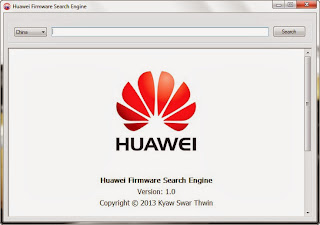 Download =>> Link 1, Link 2
Download =>> Link 1, Link 2
Source: http://www.aungkyaw.net/2013/09/adobe-flash-player-android.html
www.aungkyaw.net မွ ျပန္လည္မွ်ေ၀သည္
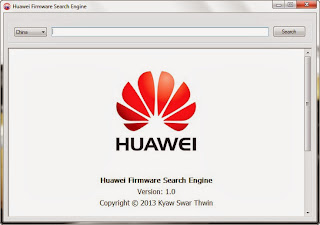
Huawei Android ဖုန္းအသံုးျပဳသူမ်ားအတြက္
Firmwares ေတြကိုရွာေဖြေပးမယ့္ Huawei Firmware Search Engine ဆိုတဲ့ Tool
ေလးကိုမွ်ေ၀ေပး လိုက္ပါတယ္ဗ်ာ။ ဒီ Tool ေလးကိုေတာ့ developer
ကိုေက်ာ္စြာသြင္က ေရးဆြဲထားတာပါ။ Tool ေလးကုိအသုံးျပဳဖုိ႕အတြက္ အင္တာနက္ေတာ့ရွိဖုိ႕လုိပါတယ္။ ဒီ Tool
ေလးအသုံးျပဳျပီး Firmware ရွာပံုရွာနည္းကေတာ့ တရုတ္ဘက္ကသြင္းတဲ့
အလံုးေတြအတြက္ ဘယ္ဘက္အေပၚဘက္က ComboBox ေလးကို Click ၿပီး China ကိုေရြးပါ…
Singapore နဲ႔ တစ္ျခားအလံုးေတြဆိုရင္ေတာ့ Global ကိုေရြးပါ ထို႔ေနာက္
SearchBox မွာ ဖုန္းအမည္ ဥပမာ Ascend P6 (သို႔) ဖုန္းေမာ္ဒယ္ ဥပမာ G610-U00
အစရွိသျဖင့္ ႐ိုက္ၿပီးရွာႏိုင္ပါတယ္။ ဒီ Tool ေလးကုိ Windows XP/7/8
အားလုံးမွာအသုံးျပဳနုိင္ပါတယ္။
Adobe Flash Player ကို
Android မွာအင္စေတာလုပ္ၿပီးအသံုးျပဳနည္း။
clip_image001
Adobe က Mobile Flash Development ကိုရပ္နားေတာ့မယ္လို ့ မၾကာခင္က
ဆံုးျဖတ္ခဲ့ပါတယ္။ေနာက္ပိုင္း Android Device ေတြမွာ Flash Player
ပါရွိလာမွာမဟုတ္ေတာ့ပါဘူး။အဲဒီအတြက္ Internet က Video,Flash Content ေတြကို
သင့္ဖုန္းကေန ၾကည့္လို ့ မရေတာ့ပါဘူး။ဒါေပမယ့္ Flash Player ကို
အင္စေတာလုပ္ျပီးအသံုးျပဳနည္း ေတာ့ရွိပါတယ္။
Download Flash Player
Flash Player ကို Play Store မွာ မတင္ေပးေတာ့ပါဘူး။Flash Player ကို Adobe
ရဲ ့Official Page ကေနေဒါင္းလုပ္လုပ္ပါ။ေအာက္ဘက္ကိုဆင္းၾကည့္ရင္ Android
အတြက္ Flash Player ေတြကိုေတြ ့ႏိုင္ပါတယ္။သက္ဆိုင္ရာ Android Version
အလိုက္ေရြးခ်ယ္ေဒါင္းလုပ္လုပ္ပါ။Flash Player ေနာက္ဆံုး Version
ကိုေရြးခ်ယ္ေဒါင္းလုပ္လုပ္ပါ။ဥပမာအားျဖင့္ Android Version 4.0 အတြက္ Flash
Player Version ေတြအမ်ားၾကီးရွိၿပီး ေနာက္ဆံုး Version
ကိုေရြးခ်ယ္ေဒါင္းလုပ္လုပ္ပါ။ Android 4.0 အထိပဲေတြ ့ရမွာျဖစ္ပါေပမယ့္ 4.0
ထက္အျမင့္ဖုန္းေတြအတြက္ 4.0 ကိုပဲအင္စေတာလုပ္လို ့ရပါတယ္။
clip_image002
Flash ကို Install ျပဳလုပ္ျခင္း။
အင္စတာလုပ္ဖို ့အတြက္ Settings>Security>Unknown Sources ကို
အမွန္ျခစ္ေပးထားရပါမယ္။ ဖုန္းတစ္လံုးနဲ
့တစ္လံုးေတာ့တူမွာမဟုတ္ပါ။ျပီးရင္ေတာ့ ေဒါင္းလုပ္လုပ္ထားတဲ့ Flash Player
(apk) ကိုအင္စေတာလုပ္လို ့ရပါျပီ။
clip_image003
Flash Player ကိုအသံုးျပဳျခင္း။
Flash Player ကိုအင္စေတာလုပ္ၿပီးရင္ အသံုးျပဳဖို ့ Browser App တစ္ခုကို
Configure လုပ္ရပါမယ္။အရင္လို Browser ေတြအားလံုးမွာ အလိုလို အသံုးျပဳလို
့မရေတာ့ပါဘူး။Browser ေတာ္ေတာ္မ်ားမ်ားက Flash Player ကို Support
မေပးေတာ့လို ့ျဖစ္ပါတယ္။အေကာင္းဆံုး အဆင္အေျပဆံုး ျဖစ္မယ့္ Browser ကေတာ့
Firefox ျဖစ္ၿပီး Firefox ကိုဖြင့္ၿပီး Menu ကိုႏွိပ္ပါ။
Settings>Plugins ထဲ၀င္ၿပီး Enabled or Tap to play ေရြးေပးထားပါ။
clip_image005
ဒါဆိုရင္ေတာ့ သင့္ Android Phone မွာ Flash Content
ေတြကိုၾကည့္ရွုႏုိင္ပါျပီ။ ၀က္ဆိုက္ေတာ္ေတာ္မ်ားမ်ားက Flash Contents
ေတြကို ၾကည့္လို ့ရမွာျဖစ္ေပမယ့္တစ္ခ်ိဳ ့ဆိုက္ေတြက သင့္ ဖုန္း ရဲ ့User
Agent ကိုသိျပီး Block လုပ္ေကာင္းလုပ္ႏုိင္ပါတယ္။ User Agent
ဆိုတာကေတာ့သင္ၾကည့္ေနတဲ့ Device အမ်ိဳးအစားကိုေျပာတာပါ။ Android Device
ကေန ၾကည့္ေနမွန္းသိလို ့ Block လုပ္တာျဖစ္ပါတယ္။အဲလို အေျခအေနမွာဆိုရင္
Firefox Add-on တစ္ခုျဖစ္တဲ့ Phony ကိုသံုးျပီး User Agent ကို Desktop
ကိုေျပာင္းျပီးၾကည့္ႏုိင္ပါတယ္။
တစ္ခုမွတ္ထားရမွာက Update မေပးေတာ့တဲ့ Plugin ေတြ အထူးသျဖင့္ Flash Player
ကိုအသံုးျပဳျခင္းဟာ Security ပိုင္းအရစိုးရိမ္စရာရွိပါတယ္။အဲဒီအတြက္ Flash
Player ကို အသံုးျပဳဖို ့ “Tap to play” option
ကိုေရြးခ်ယ္ျပီးအသံုုးျပဳသင့္ပါတယ္။
Source: http://www.aungkyaw.net/2013/09/adobe-flash-player-android.html
www.aungkyaw.net မွ ျပန္လည္မွ်ေ၀သည္
Source: http://www.aungkyaw.net/2013/09/adobe-flash-player-android.html
www.aungkyaw.net မွ ျပန္လည္မွ်ေ၀သည္
Adobe Flash Player ကို
Android မွာအင္စေတာလုပ္ၿပီးအသံုးျပဳနည္း။
clip_image001
Adobe က Mobile Flash Development ကိုရပ္နားေတာ့မယ္လို ့ မၾကာခင္က
ဆံုးျဖတ္ခဲ့ပါတယ္။ေနာက္ပိုင္း Android Device ေတြမွာ Flash Player
ပါရွိလာမွာမဟုတ္ေတာ့ပါဘူး။အဲဒီအတြက္ Internet က Video,Flash Content ေတြကို
သင့္ဖုန္းကေန ၾကည့္လို ့ မရေတာ့ပါဘူး။ဒါေပမယ့္ Flash Player ကို
အင္စေတာလုပ္ျပီးအသံုးျပဳနည္း ေတာ့ရွိပါတယ္။
Download Flash Player
Flash Player ကို Play Store မွာ မတင္ေပးေတာ့ပါဘူး။Flash Player ကို Adobe
ရဲ ့Official Page ကေနေဒါင္းလုပ္လုပ္ပါ။ေအာက္ဘက္ကိုဆင္းၾကည့္ရင္ Android
အတြက္ Flash Player ေတြကိုေတြ ့ႏိုင္ပါတယ္။သက္ဆိုင္ရာ Android Version
အလိုက္ေရြးခ်ယ္ေဒါင္းလုပ္လုပ္ပါ။Flash Player ေနာက္ဆံုး Version
ကိုေရြးခ်ယ္ေဒါင္းလုပ္လုပ္ပါ။ဥပမာအားျဖင့္ Android Version 4.0 အတြက္ Flash
Player Version ေတြအမ်ားၾကီးရွိၿပီး ေနာက္ဆံုး Version
ကိုေရြးခ်ယ္ေဒါင္းလုပ္လုပ္ပါ။ Android 4.0 အထိပဲေတြ ့ရမွာျဖစ္ပါေပမယ့္ 4.0
ထက္အျမင့္ဖုန္းေတြအတြက္ 4.0 ကိုပဲအင္စေတာလုပ္လို ့ရပါတယ္။
clip_image002
Flash ကို Install ျပဳလုပ္ျခင္း။
အင္စတာလုပ္ဖို ့အတြက္ Settings>Security>Unknown Sources ကို
အမွန္ျခစ္ေပးထားရပါမယ္။ ဖုန္းတစ္လံုးနဲ
့တစ္လံုးေတာ့တူမွာမဟုတ္ပါ။ျပီးရင္ေတာ့ ေဒါင္းလုပ္လုပ္ထားတဲ့ Flash Player
(apk) ကိုအင္စေတာလုပ္လို ့ရပါျပီ။
clip_image003
Flash Player ကိုအသံုးျပဳျခင္း။
Flash Player ကိုအင္စေတာလုပ္ၿပီးရင္ အသံုးျပဳဖို ့ Browser App တစ္ခုကို
Configure လုပ္ရပါမယ္။အရင္လို Browser ေတြအားလံုးမွာ အလိုလို အသံုးျပဳလို
့မရေတာ့ပါဘူး။Browser ေတာ္ေတာ္မ်ားမ်ားက Flash Player ကို Support
မေပးေတာ့လို ့ျဖစ္ပါတယ္။အေကာင္းဆံုး အဆင္အေျပဆံုး ျဖစ္မယ့္ Browser ကေတာ့
Firefox ျဖစ္ၿပီး Firefox ကိုဖြင့္ၿပီး Menu ကိုႏွိပ္ပါ။
Settings>Plugins ထဲ၀င္ၿပီး Enabled or Tap to play ေရြးေပးထားပါ။
clip_image005
ဒါဆိုရင္ေတာ့ သင့္ Android Phone မွာ Flash Content
ေတြကိုၾကည့္ရွုႏုိင္ပါျပီ။ ၀က္ဆိုက္ေတာ္ေတာ္မ်ားမ်ားက Flash Contents
ေတြကို ၾကည့္လို ့ရမွာျဖစ္ေပမယ့္တစ္ခ်ိဳ ့ဆိုက္ေတြက သင့္ ဖုန္း ရဲ ့User
Agent ကိုသိျပီး Block လုပ္ေကာင္းလုပ္ႏုိင္ပါတယ္။ User Agent
ဆိုတာကေတာ့သင္ၾကည့္ေနတဲ့ Device အမ်ိဳးအစားကိုေျပာတာပါ။ Android Device
ကေန ၾကည့္ေနမွန္းသိလို ့ Block လုပ္တာျဖစ္ပါတယ္။အဲလို အေျခအေနမွာဆိုရင္
Firefox Add-on တစ္ခုျဖစ္တဲ့ Phony ကိုသံုးျပီး User Agent ကို Desktop
ကိုေျပာင္းျပီးၾကည့္ႏုိင္ပါတယ္။
တစ္ခုမွတ္ထားရမွာက Update မေပးေတာ့တဲ့ Plugin ေတြ အထူးသျဖင့္ Flash Player
ကိုအသံုးျပဳျခင္းဟာ Security ပိုင္းအရစိုးရိမ္စရာရွိပါတယ္။အဲဒီအတြက္ Flash
Player ကို အသံုးျပဳဖို ့ “Tap to play” option
ကိုေရြးခ်ယ္ျပီးအသံုုးျပဳသင့္ပါတယ္။
Source: http://www.aungkyaw.net/2013/09/adobe-flash-player-android.html
www.aungkyaw.net မွ ျပန္လည္မွ်ေ၀သည္
Source: http://www.aungkyaw.net/2013/09/adobe-flash-player-android.html
www.aungkyaw.net မွ ျပန္လည္မွ်ေ၀သည္
Adobe Flash Player ကို
Android မွာအင္စေတာလုပ္ၿပီးအသံုးျပဳနည္း။
clip_image001
Adobe က Mobile Flash Development ကိုရပ္နားေတာ့မယ္လို ့ မၾကာခင္က
ဆံုးျဖတ္ခဲ့ပါတယ္။ေနာက္ပိုင္း Android Device ေတြမွာ Flash Player
ပါရွိလာမွာမဟုတ္ေတာ့ပါဘူး။အဲဒီအတြက္ Internet က Video,Flash Content ေတြကို
သင့္ဖုန္းကေန ၾကည့္လို ့ မရေတာ့ပါဘူး။ဒါေပမယ့္ Flash Player ကို
အင္စေတာလုပ္ျပီးအသံုးျပဳနည္း ေတာ့ရွိပါတယ္။
Download Flash Player
Flash Player ကို Play Store မွာ မတင္ေပးေတာ့ပါဘူး။Flash Player ကို Adobe
ရဲ ့Official Page ကေနေဒါင္းလုပ္လုပ္ပါ။ေအာက္ဘက္ကိုဆင္းၾကည့္ရင္ Android
အတြက္ Flash Player ေတြကိုေတြ ့ႏိုင္ပါတယ္။သက္ဆိုင္ရာ Android Version
အလိုက္ေရြးခ်ယ္ေဒါင္းလုပ္လုပ္ပါ။Flash Player ေနာက္ဆံုး Version
ကိုေရြးခ်ယ္ေဒါင္းလုပ္လုပ္ပါ။ဥပမာအားျဖင့္ Android Version 4.0 အတြက္ Flash
Player Version ေတြအမ်ားၾကီးရွိၿပီး ေနာက္ဆံုး Version
ကိုေရြးခ်ယ္ေဒါင္းလုပ္လုပ္ပါ။ Android 4.0 အထိပဲေတြ ့ရမွာျဖစ္ပါေပမယ့္ 4.0
ထက္အျမင့္ဖုန္းေတြအတြက္ 4.0 ကိုပဲအင္စေတာလုပ္လို ့ရပါတယ္။
clip_image002
Flash ကို Install ျပဳလုပ္ျခင္း။
အင္စတာလုပ္ဖို ့အတြက္ Settings>Security>Unknown Sources ကို
အမွန္ျခစ္ေပးထားရပါမယ္။ ဖုန္းတစ္လံုးနဲ
့တစ္လံုးေတာ့တူမွာမဟုတ္ပါ။ျပီးရင္ေတာ့ ေဒါင္းလုပ္လုပ္ထားတဲ့ Flash Player
(apk) ကိုအင္စေတာလုပ္လို ့ရပါျပီ။
clip_image003
Flash Player ကိုအသံုးျပဳျခင္း။
Flash Player ကိုအင္စေတာလုပ္ၿပီးရင္ အသံုးျပဳဖို ့ Browser App တစ္ခုကို
Configure လုပ္ရပါမယ္။အရင္လို Browser ေတြအားလံုးမွာ အလိုလို အသံုးျပဳလို
့မရေတာ့ပါဘူး။Browser ေတာ္ေတာ္မ်ားမ်ားက Flash Player ကို Support
မေပးေတာ့လို ့ျဖစ္ပါတယ္။အေကာင္းဆံုး အဆင္အေျပဆံုး ျဖစ္မယ့္ Browser ကေတာ့
Firefox ျဖစ္ၿပီး Firefox ကိုဖြင့္ၿပီး Menu ကိုႏွိပ္ပါ။
Settings>Plugins ထဲ၀င္ၿပီး Enabled or Tap to play ေရြးေပးထားပါ။
clip_image005
ဒါဆိုရင္ေတာ့ သင့္ Android Phone မွာ Flash Content
ေတြကိုၾကည့္ရွုႏုိင္ပါျပီ။ ၀က္ဆိုက္ေတာ္ေတာ္မ်ားမ်ားက Flash Contents
ေတြကို ၾကည့္လို ့ရမွာျဖစ္ေပမယ့္တစ္ခ်ိဳ ့ဆိုက္ေတြက သင့္ ဖုန္း ရဲ ့User
Agent ကိုသိျပီး Block လုပ္ေကာင္းလုပ္ႏုိင္ပါတယ္။ User Agent
ဆိုတာကေတာ့သင္ၾကည့္ေနတဲ့ Device အမ်ိဳးအစားကိုေျပာတာပါ။ Android Device
ကေန ၾကည့္ေနမွန္းသိလို ့ Block လုပ္တာျဖစ္ပါတယ္။အဲလို အေျခအေနမွာဆိုရင္
Firefox Add-on တစ္ခုျဖစ္တဲ့ Phony ကိုသံုးျပီး User Agent ကို Desktop
ကိုေျပာင္းျပီးၾကည့္ႏုိင္ပါတယ္။
တစ္ခုမွတ္ထားရမွာက Update မေပးေတာ့တဲ့ Plugin ေတြ အထူးသျဖင့္ Flash Player
ကိုအသံုးျပဳျခင္းဟာ Security ပိုင္းအရစိုးရိမ္စရာရွိပါတယ္။အဲဒီအတြက္ Flash
Player ကို အသံုးျပဳဖို ့ “Tap to play” option
ကိုေရြးခ်ယ္ျပီးအသံုုးျပဳသင့္ပါတယ္။
Source: http://www.aungkyaw.net/2013/09/adobe-flash-player-android.html
www.aungkyaw.net မွ ျပန္လည္မွ်ေ၀သည္
Source: http://www.aungkyaw.net/2013/09/adobe-flash-player-android.html
www.aungkyaw.net မွ ျပန္လည္မွ်ေ၀သည္


Comments
Post a Comment